Ce wikiHow vous apprend à utiliser une formule de formatage personnalisée pour mettre en évidence toutes les cellules paires ou impaires dans une feuille de calcul Google Sheets avec un remplissage couleur, à l'aide d'un navigateur Internet de bureau.
Pas
-
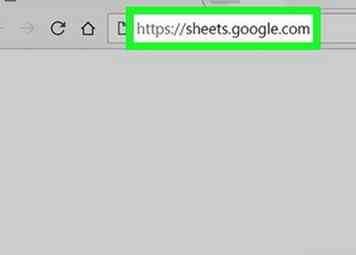 1 Ouvrez Google Sheets dans votre navigateur Internet. Tapez sheets.google.com dans la barre d'adresse et appuyez sur ↵ Entrer ou ⏎ Revenir sur votre clavier.
1 Ouvrez Google Sheets dans votre navigateur Internet. Tapez sheets.google.com dans la barre d'adresse et appuyez sur ↵ Entrer ou ⏎ Revenir sur votre clavier. -
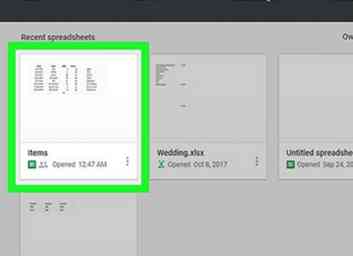 2 Cliquez sur le fichier que vous souhaitez modifier. Recherchez le fichier que vous souhaitez mettre en évidence dans la liste de vos fichiers de feuille de calcul enregistrés et ouvrez-le.
2 Cliquez sur le fichier que vous souhaitez modifier. Recherchez le fichier que vous souhaitez mettre en évidence dans la liste de vos fichiers de feuille de calcul enregistrés et ouvrez-le. -
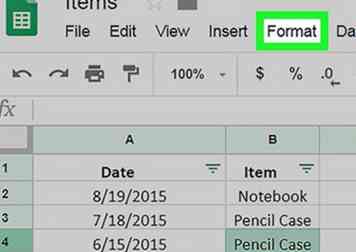 3 Clique le Format languette. Ce bouton se trouve dans une barre d’onglet située sous le nom du fichier dans le coin supérieur gauche de votre feuille de calcul. Il ouvrira un menu déroulant.
3 Clique le Format languette. Ce bouton se trouve dans une barre d’onglet située sous le nom du fichier dans le coin supérieur gauche de votre feuille de calcul. Il ouvrira un menu déroulant. -
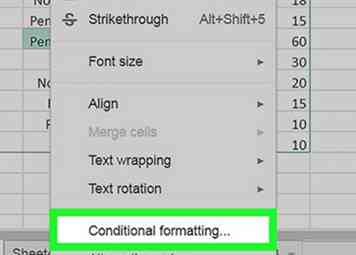 4 Cliquez sur Mise en forme conditionnelle dans le menu Format. Cela ouvrira le panneau de mise en forme sur le côté droit de votre feuille de calcul.
4 Cliquez sur Mise en forme conditionnelle dans le menu Format. Cela ouvrira le panneau de mise en forme sur le côté droit de votre feuille de calcul. -
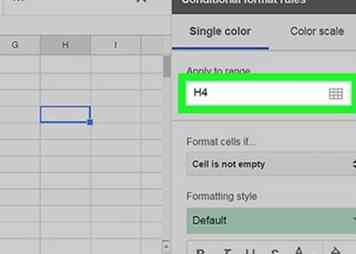 5 Cliquez sur le champ de texte sous l'en-tête "Appliquer à la plage". Ce champ est situé en haut du panneau de mise en forme sur le côté droit. Il vous permettra de sélectionner la zone que vous souhaitez modifier et mettre en évidence.
5 Cliquez sur le champ de texte sous l'en-tête "Appliquer à la plage". Ce champ est situé en haut du panneau de mise en forme sur le côté droit. Il vous permettra de sélectionner la zone que vous souhaitez modifier et mettre en évidence. -
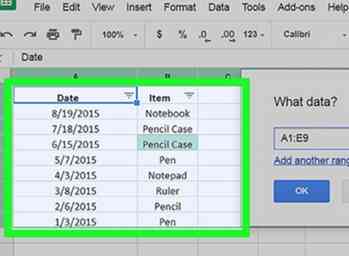 6 Sélectionnez la zone que vous souhaitez modifier sur la feuille de calcul. Cliquez sur votre première cellule et faites glisser votre souris pour sélectionner la zone à modifier.
6 Sélectionnez la zone que vous souhaitez modifier sur la feuille de calcul. Cliquez sur votre première cellule et faites glisser votre souris pour sélectionner la zone à modifier. - Lorsque vous cliquez sur une cellule, une nouvelle fenêtre intitulée "Quelles données?" va pop-up. Vous pouvez voir la plage de cellules sélectionnée dans cette fenêtre contextuelle.
-
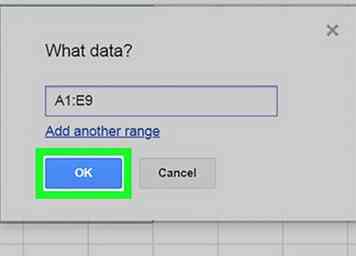 7 Cliquez sur D'accord dans la fenêtre contextuelle. Cela confirmera votre sélection de gamme.
7 Cliquez sur D'accord dans la fenêtre contextuelle. Cela confirmera votre sélection de gamme. -
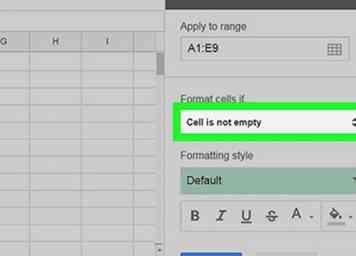 8 Cliquez sur le menu déroulant sous l'en-tête "Formater les cellules si". Cette option est au milieu du panneau de formatage sur le côté droit. Il ouvrira une liste des conditions de mise en forme disponibles.
8 Cliquez sur le menu déroulant sous l'en-tête "Formater les cellules si". Cette option est au milieu du panneau de formatage sur le côté droit. Il ouvrira une liste des conditions de mise en forme disponibles. -
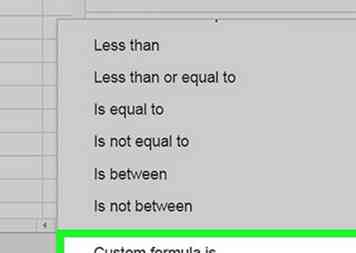 9 Faites défiler et sélectionnez Formule personnalisée est au menu. Cela vous permettra de saisir une formule de formatage personnalisée.
9 Faites défiler et sélectionnez Formule personnalisée est au menu. Cela vous permettra de saisir une formule de formatage personnalisée. -
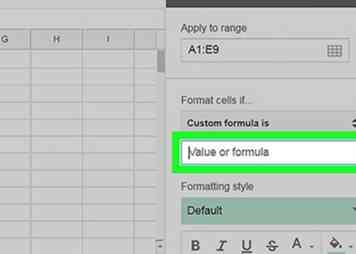 10 Clique le Valeur ou formule champ dans le panneau de formatage. Vous pouvez saisir votre formule personnalisée ici.
10 Clique le Valeur ou formule champ dans le panneau de formatage. Vous pouvez saisir votre formule personnalisée ici. -
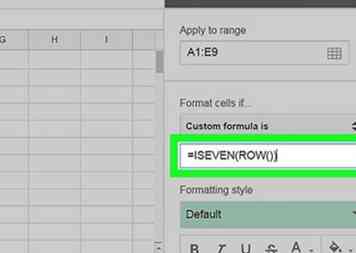 11 Entrer = ISEVEN (ROW ()) dans le champ Valeur ou formule. Cette formule met en évidence toutes les lignes paires de la plage de cellules sélectionnée.
11 Entrer = ISEVEN (ROW ()) dans le champ Valeur ou formule. Cette formule met en évidence toutes les lignes paires de la plage de cellules sélectionnée. - Si la formule ci-dessus met en évidence le mauvais ensemble de lignes, essayez = ISODD (ROW ()). Cela mettra en évidence toutes les lignes impaires dans la plage sélectionnée.
- Vous pouvez trouver tous les numéros de ligne sur le côté gauche de votre feuille de calcul.
-
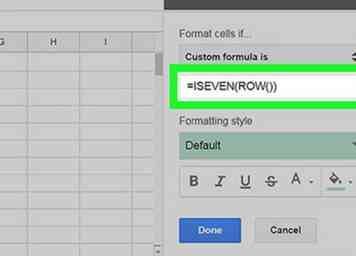 12 Cliquez sur le menu de couleur sous le titre "Style de mise en forme". Le menu déroulant est vert par défaut. Cela ouvrira une fenêtre contextuelle et vous permettra de choisir une couleur de mise en évidence différente.
12 Cliquez sur le menu de couleur sous le titre "Style de mise en forme". Le menu déroulant est vert par défaut. Cela ouvrira une fenêtre contextuelle et vous permettra de choisir une couleur de mise en évidence différente. -
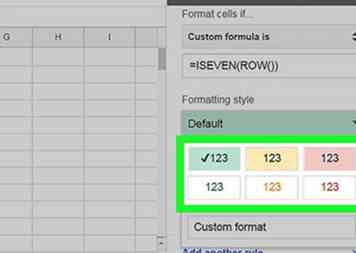 13 Sélectionnez une couleur de surbrillance dans la fenêtre contextuelle. En cliquant sur une couleur en surbrillance, vous l'appliquerez automatiquement à votre feuille de calcul.
13 Sélectionnez une couleur de surbrillance dans la fenêtre contextuelle. En cliquant sur une couleur en surbrillance, vous l'appliquerez automatiquement à votre feuille de calcul. -
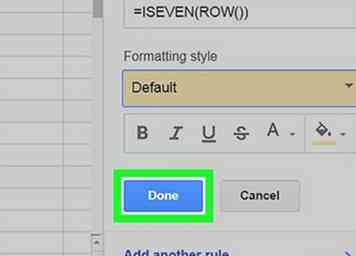 14 Cliquez sur le bleu Terminé bouton. Ce bouton se trouve au bas du panneau de formatage. Il enregistrera votre nouvelle formule de formatage.
14 Cliquez sur le bleu Terminé bouton. Ce bouton se trouve au bas du panneau de formatage. Il enregistrera votre nouvelle formule de formatage. - Ce bouton n'enregistre pas vos modifications dans le fichier tableur. Assurez-vous de sauvegarder toutes les modifications avant de quitter.
Facebook
Twitter
Google+
 Minotauromaquia
Minotauromaquia
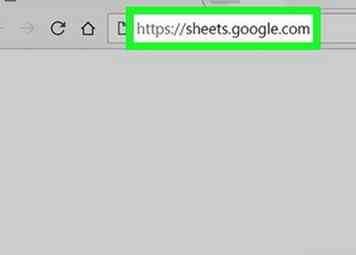 1 Ouvrez Google Sheets dans votre navigateur Internet. Tapez sheets.google.com dans la barre d'adresse et appuyez sur
1 Ouvrez Google Sheets dans votre navigateur Internet. Tapez sheets.google.com dans la barre d'adresse et appuyez sur 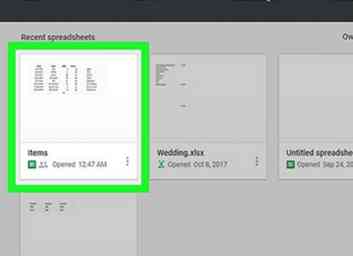 2 Cliquez sur le fichier que vous souhaitez modifier. Recherchez le fichier que vous souhaitez mettre en évidence dans la liste de vos fichiers de feuille de calcul enregistrés et ouvrez-le.
2 Cliquez sur le fichier que vous souhaitez modifier. Recherchez le fichier que vous souhaitez mettre en évidence dans la liste de vos fichiers de feuille de calcul enregistrés et ouvrez-le. 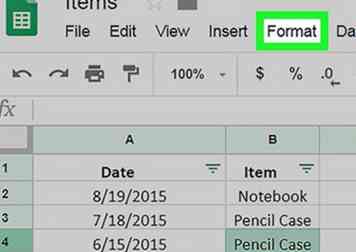 3 Clique le
3 Clique le 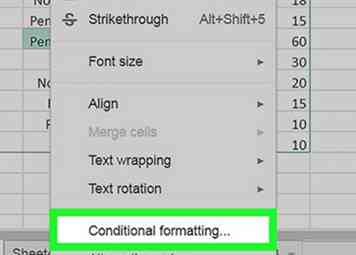 4 Cliquez sur
4 Cliquez sur 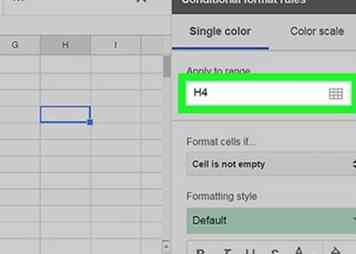 5 Cliquez sur le champ de texte sous l'en-tête "Appliquer à la plage". Ce champ est situé en haut du panneau de mise en forme sur le côté droit. Il vous permettra de sélectionner la zone que vous souhaitez modifier et mettre en évidence.
5 Cliquez sur le champ de texte sous l'en-tête "Appliquer à la plage". Ce champ est situé en haut du panneau de mise en forme sur le côté droit. Il vous permettra de sélectionner la zone que vous souhaitez modifier et mettre en évidence. 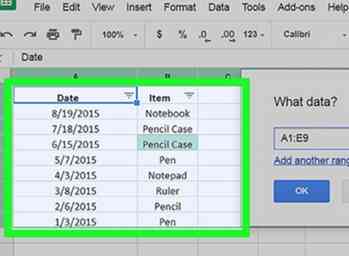 6 Sélectionnez la zone que vous souhaitez modifier sur la feuille de calcul. Cliquez sur votre première cellule et faites glisser votre souris pour sélectionner la zone à modifier.
6 Sélectionnez la zone que vous souhaitez modifier sur la feuille de calcul. Cliquez sur votre première cellule et faites glisser votre souris pour sélectionner la zone à modifier. 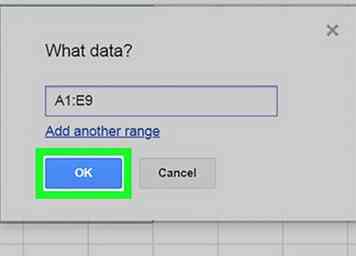 7 Cliquez sur
7 Cliquez sur 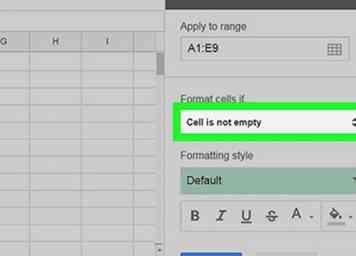 8 Cliquez sur le menu déroulant sous l'en-tête "Formater les cellules si". Cette option est au milieu du panneau de formatage sur le côté droit. Il ouvrira une liste des conditions de mise en forme disponibles.
8 Cliquez sur le menu déroulant sous l'en-tête "Formater les cellules si". Cette option est au milieu du panneau de formatage sur le côté droit. Il ouvrira une liste des conditions de mise en forme disponibles. 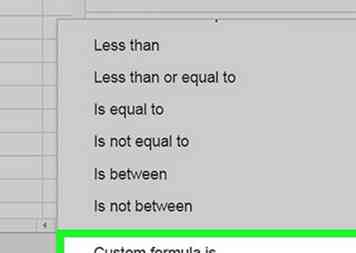 9 Faites défiler et sélectionnez
9 Faites défiler et sélectionnez 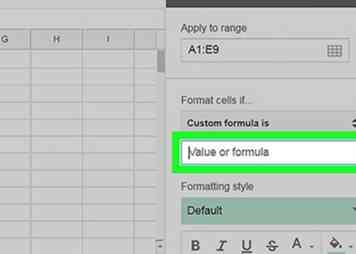 10 Clique le
10 Clique le 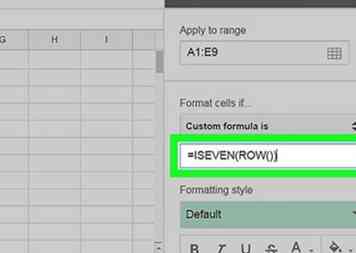 11 Entrer = ISEVEN (ROW ()) dans le champ Valeur ou formule. Cette formule met en évidence toutes les lignes paires de la plage de cellules sélectionnée.
11 Entrer = ISEVEN (ROW ()) dans le champ Valeur ou formule. Cette formule met en évidence toutes les lignes paires de la plage de cellules sélectionnée. 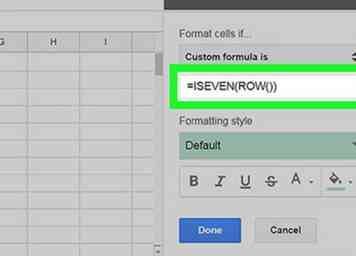 12 Cliquez sur le menu de couleur sous le titre "Style de mise en forme". Le menu déroulant est vert par défaut. Cela ouvrira une fenêtre contextuelle et vous permettra de choisir une couleur de mise en évidence différente.
12 Cliquez sur le menu de couleur sous le titre "Style de mise en forme". Le menu déroulant est vert par défaut. Cela ouvrira une fenêtre contextuelle et vous permettra de choisir une couleur de mise en évidence différente. 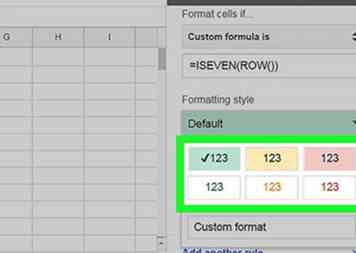 13 Sélectionnez une couleur de surbrillance dans la fenêtre contextuelle. En cliquant sur une couleur en surbrillance, vous l'appliquerez automatiquement à votre feuille de calcul.
13 Sélectionnez une couleur de surbrillance dans la fenêtre contextuelle. En cliquant sur une couleur en surbrillance, vous l'appliquerez automatiquement à votre feuille de calcul. 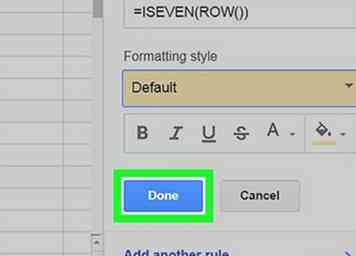 14 Cliquez sur le bleu
14 Cliquez sur le bleu